Содержание
- 1 Почему на телефоне медленный интернет
- 2 Как проверить скорость подключения
- 3 4 эффективных способа ускорить интернет на телефоне
- 4 Почему не работает 4G
- 5 Что делать, если перестал ловить 4G или плохо работает
- 6 Какие операторы поддерживают 4G
- 7 Как узнать, поддерживает сим-карта 4G или нет
- 8 Как узнать, поддерживает телефон 4G или нет
- 9 Поменяйте сим карту (micro- или nano-SIM)
- 10 Проверьте зону покрытия провайдером
- 11 Обновите смартфон
- 12 Поменяйте тип передачи данных (LTE-3G-2G)
- 13 Включите режим высокой производительности в настройках
- 14 Сделайте сброс до заводских настроек
Многие и шагу не могут сделать без мобильного интернета — людям нужен стабильный доступ к сети с хорошей скоростью. После подключения услуги интернет летает — абонент доволен. Но что делать, если со временем скорость начинает снижаться или вовсе резко падает? Почему это происходит и как быть в этой ситуации?
Почему на телефоне медленный интернет
Из-за чего скорость мобильного «инета» снижается:
- Проблемы на стороне оператора — возможно, проводятся технические работы.
- Слабая зона покрытия — телефон находится далеко от вышки. По возможности ознакомьтесь с картой покрытия оператора в вашем городе (зайдите на его официальный сайт) и поменяйте месторасположение.
Истраченный объём трафика — если объём по вашему тарифу начнёт заканчиваться, оператор намеренно будет снижать скорость. Купите дополнительный пакет или вовсе поменяйте тариф. Погодные условия — снег, дождь, сильный ветер создают помехи для сигнала. Автообновление приложений через магазин (Play Market в «Андроиде» и App Store в iOS). Отключите в настройках магазина эту функцию.
В целом некачественная связь провайдера — здесь остаётся только его поменять. Неправильная настройка сети на телефоне — поставьте автоматическое переключение между стандартами 2G, 3G и 4G. Большое количество приложений в фоне — закройте программы, которые потребляют трафик, оставьте только одну или две. Заполненный кэш браузеров и тех же приложений, которые работают за счёт сети (мессенджеры, менеджеры загрузок, соцсети и прочее). Поможет очистка.
Как проверить скорость подключения
Сперва измерьте текущую скорость сети. Если у вас «Андроид», включите отображение показателя в настройках и наблюдайте за ним:
- Разверните меню с настройками телефона.
- Перейдите в «Центр уведомлений» или «Настройка уведомлений».
Кликните по «Расширенные настройки» или по «Строке состояния».
Включите пункт для показа текущей скорости интернета.
Можно узнать скорость и с помощью специальных приложений. Одно из популярных — Speedtest.net:
- Загрузите утилиту на телефон через маркет.
- Откройте её и тапните по центральному кругу «Начать».
Подождите, пока процесс оценки завершится.
В итоге получите показатели исходящей и входящей скоростей.
Скорости 1 МБ/с достаточно для общения в соцсетях и запуска сайтов, а вот для просмотра видео этого показателя уже не хватит. Подключитесь к «Вай-Фаю», если есть возможность. Если страницы будут так же медленно загружаться, скорее всего, дело в телефоне (неправильные настройки, забитый кэш приложений). Если наоборот, то в операторе.
Читайте еще: Какой телефон у Дональда Трампа и почему его разговоры напрягают службу безопасности?
4 эффективных способа ускорить интернет на телефоне
Сначала используйте общие решения (очистка кэша, отключение приложений и т. д.), а затем переходите к сторонним приложениям, которые увеличивают скорость.
Режим экономии трафика в браузере и очистка его кэша
Даже в мобильных браузерах встроена кнопка «Турбо», которая сжимает трафик и, таким образом, ускоряет передачу. Как её включить в «Хроме»:
- Тапните по иконке меню (три точки справа от адресной строки).
- Щёлкните по настройкам.
- В конце перечня кликните по опции экономии.
Переставьте тумблер в позицию «Вкл.».
Раскройте через меню обозревателя «Историю». Тапните по нижней клавише для очистки.
В диалоговом окошке выделите историю просмотров, кэш, куки и по желанию пароли и данные для автозаполнения анкет на сайтах. Запустите удаление.
Закрытие программ, которые используют трафик, и удаление данных из их кэша
Отключив софт, которым вы сейчас не пользуетесь, вы и ускорите интернет и «разгрузите» оперативную память. Как это сделать на «Андроиде»:
- В настройках щёлкните по строчке «Приложения».
Отыщите в стороннем софте мессенджеры, приложения социальных сетей и другие программы, которые используют ваш трафик. По очереди открывайте их. Например, зайдём в меню для Инстаграма.
Тапните сначала по кнопке для очистки кэша внизу.
Кликните по «Остановить» и согласитесь с действием в небольшом окошке. Быстро убрать из ОЗУ ненужный софт можно и так: задержите палец на кнопке меню — почувствуете вибрацию. Так вы окажитесь в диспетчере.
Простым смахиванием в левую или правую сторону закройте все утилиты, которые вам не нужны сейчас.
Изменение настроек сети
Дайте телефону возможность выбирать по ситуации стандарт сети (2G, 3G или 4G):
- Разверните меню «Контроль трафика».
Деактивируйте, а затем снова включите интернет — проверьте скорость.
Теперь зайдите в блок «Мобильные сети». Перейдите на «симку», через которую вы «сёрфите» в сети. Тапните по «Режим сети».
Выделите автоматическое переключение между сетями, чтобы телефон переходил на стандарт ниже, если сигнал текущего слабый.
В «Мобильных сетях» (может называться «Передача данных» в некоторых версиях ОС) тапните по «Экономия трафика» под объёмом данных, которые уже были загружены через сеть. Включите опцию — данные будут сжиматься не только для одного браузера, но и для других программ, которые используют интернет.
Приложения для ускорения «инета»
Не помогли способы выше — скачайте «бустер» на телефон. Сможете «сёрфить» в интернете на более комфортной скорости. Способ подойдёт, ели вы сейчас временно находитесь в слабой зоне покрытия. Если скорость «инета» медленная во всех районах города, стоит задуматься уже о смене оператора.
Читайте еще: Ностальгическое прошлое: 16 старых телефонов Sony Ericsson, от которых у вас защемит в сердце
В «Плей Маркете» есть несколько таких программ: Internet Booster, Internet Speed 4G Fast, Speed Booster Prank.
Мы рассмотрим работу в приложении Internet Speed Master. Оно работает как с правами «Рут», так и без них:
- Отыщите утилиту в маркете через поисковую строку и установите.
Откройте программу и нажмите на ОК в окне с предупреждением.
Если у вас нет прав «Рут», кликните по Improve Internet Connetion.
Если права администратора есть (можно установить через Kingo Root), тапните по Apply Patch.
Предоставьте права через диалоговое окно. В итоге внизу страницы появится сообщение о том, что программа включила ускорение. Проверьте соединение. Если вы захотите вернуть настройки, кликните по Restore — программа перестанет работать.
Эффективнее использовать опцию ускорения через Root. В этом случае программа сможет изменить настройки системы, которые отвечают за подключение к сети. Телефон будет использовать ближайшие к вам DNS-серверы. Ещё будут оптимально настроены тайминги некоторых других настроек.
Если будете пользоваться программой без «Рут», с модуля «симки» будет снято ограничение на использование энергии (которое нужно для экономии заряда). В итоге батарея будет разряжаться быстрее, но модуль будет работать на полную.
Видео: увеличиваем скорость интернета на телефоне с «Андроидом»
Если за окном сильный ветер с дождём и интернета на телефоне нет — остаётся только ждать, когда погода наладится. Скорость может снижаться также из-за слабого сигнала от вышки, в общем плохого качества связи у оператора, а также когда ваш трафик заканчивается — проверьте его в личном кабинете на сайте или в приложении и приобретите новый пакет, если нужно. Проблема может быть и в телефоне — забитый кэш программ, много открытых приложений, каждое из которых потребляет трафик. Закройте те, что сейчас не нужны и очистите их от «мусора».
Читайте еще: 7 смартфонов, которые считаются женскими, так как мужчины их очень редко покупаютРубрики: Гаджеты | интернет Тэги: мобильный инетрнет | смартфон | телефоны
Четвертое поколение мобильных сетей обеспечивает пользователям доступ к высокоскоростному Интернету. Данная технология носит наименование 4G или LTE. С ее помощью владельцы смартфонов могут воспроизводить без задержек высококачественный медиаконтент. Важно знать, что при использовании данного стандарта связи могут случаться различные неполадки, такие как потеря соединения, низкая скорость передачи данных. Сбои происходят из-за проблем с покрытием, сим-карта может не поддерживать 4G, или заданы неверные параметры сети. В этом случае пользователи часто спрашивают, из-за чего не работает 4G.
Почему не работает 4G
Можно выделить несколько причин, по которым наблюдаются сбои в работе 4G:
- телефон не поддерживает данный стандарт связи. Бюджетные мобильные телефоны или старые модели устройств, выпущенные до 2016 г., могут не поддерживать 4G или LTE;
- сим-карта не имеет поддержки стандарта связи четвертого поколения. В этой ситуации остается только поменять симку на ту, которая поддерживает 4G или LTE;
- ошибочные настройки. Если по каким-либо причинам автоматические настройки при регистрации SIM-карты не поступили пользователю и параметры вводились вручную, могла произойти ошибка при вводе настроек. В этом случае необходимо перейти на сайт мобильного оператора и перепроверить введенные параметры;
- неравномерное покрытие сети. Не все мобильные операторы могут иметь достаточное покрытие для сетей 4G;
- аппаратные или программные сбои. Вследствие аппаратных или программных сбоев могут повреждаться файлы конфигурации, которые отвечают за качественный прием сигнала. Проблема с тем, что телефон перестал ловить сеть 4G, может быть вызвана не аккуратным обращением с устройством. Телефон мог упасть, и из-за физического воздействия повредилась антенна.
Связь 4G не работает на смартфоне по многим причинам
К сведению! Если телефон не ловит 4G или LTE, то проблема может скрываться в мобильном операторе. Скорее всего, он просто не поддерживает данный стандарт связи.
Что делать, если перестал ловить 4G или плохо работает
Многие пользователи спрашивают, почему не работает 4G. В этой ситуации необходимо провести диагностику телефона и выяснить, из-за чего наблюдается данная проблема.
Включение и отключение режима полета
Почему не работает интернет на айфоне — что делать
В некоторых случаях из-за аппаратных или программных неполадок могут возникнуть проблемы с качественным приемом сигнала. На смартфонах предусмотрена функция «Режим полета», с помощью которой блокируется передача данных, и выход в Интернет становится невозможным.
Обратите внимание! Бывает, что включение и отключение опции помогают вернуть работоспособность сети.
Инструкция:
- С помощью жеста свайп вниз требуется открыть шторку меню быстрого запуска.
- В панели инструментов требуется найти пункт «Режим полета» или «Авиарежим».
- Необходимо тапнуть по данной иконке для включения опции.
- Перед тем как деактивировать функцию, требуется подождать несколько минут.
Отключение авиарежима
Перезагрузка устройства
Многие пользователи спрашивают, почему смартфон не ловит 4G. Проблема может скрываться в программных сбоях операционной системы. В некоторых ситуациях поможет перезагрузка телефона:
- На торце устройства нужно найти кнопку питания.
- Необходимо нажать на кнопку включения и удерживать ее в течение нескольких секунд.
- После этого появится всплывающее окно, где следует тапнуть по вкладке «Перезагрузка». Через несколько секунд, аппарат будет перезагружен и сеть снова заработает.
Проверка настроек 4G
Бывают ситуации, когда резко пропал 4G на «Билайн». Связано это в первую очередь с тем, что пользователь неправильно выставил параметры сети. Как правило, настройки Интернета и MMS приходят владельцу смартфона автоматически после регистрации сим-карты. Чтобы проверить правильность введенных данных, необходимо выполнить следующую последовательность шагов:
- Открыть системные настройки телефона, перейдя в основное меню.
- После этого требуется найти «Беспроводные сети» или «Мобильную сеть».
- Затем перейти в «Настройки сим-карты» и найти пункт «Имя точки APN».
- Требуется обратить внимание на пункты «APN», «Порт», «Прокси», «Имя пользователя», «Пароль», «MCC» и «MNC».
Важно! Необходимые данные для настройки представлены на сайте мобильного оператора.
Выбор приоритетной сим-карты
Многие пользователи спрашивают, почему нет на «Билайне» 4G. Связано это с тем, что некоторые телефоны имеют поддержку высокоскоростного Интернета только на первом слоте. Вследствие этого необходимо выбирать приоритетную сим-карту, которая будет использоваться для выхода в Глобальную сеть. Инструкция будет выглядеть следующим образом:
- Требуется перейти в системные настройки телефона и найти пункт «Беспроводная сеть».
- Далее необходимо найти пункт «Диспетчер сим-карт».
- После этого открыть вкладку «Расширенные параметры».
- В разделе «Передача данных» следует отметить чекбокс с той сим-картой, которая будет использоваться для передачи данных.
Обратите внимание! Можно задать выбор, и при выходе в сеть система будет спрашивать, какую симку нужно использовать.
Выбор приоритетной сим-карты
Какие операторы поддерживают 4G
Почему не работает App Store — проблемы подключения и загрузки
В некоторых случаях поймать сеть 4G бывает затруднительно, связано это с тем, что у оператора недостаточная зона покрытия или поддержка сетей нового поколения отсутствует.
Важно! Во время движения (в поезде или машине) сигнал слабый. Такие проблемы часто наблюдаются, если пользователь находится в метро.
«Билайн»
Многие пользователи данного мобильного оператора часто жалуются и спрашивают, почему нет сети 4G на «Билайне». Компания поддерживает новые стандарты связи, такие как LTE и 4G. Наиболее плотное покрытие в городах с население более 100 тыс. человек. В удаленных регионах сигнал достаточно слабый и не обеспечивает качественный доступ в Интернет.
Получив заявку от абонента, «Билайн» старается решить проблемы с доступом в сеть. В некоторых случаях карта покрытия пересчитывается, и устанавливаются дополнительные ретрансляторы. Если не ловит 4G «Билайн», требуется обратиться в службу технической поддержки клиентов.
МТС
Если МТС не ловит связь 4G, что делать в данном случае? Такой вопрос часто звучит от абонентов данного оператора. Компания предоставляет возможность использовать высокоскоростной мобильный Интернет 4G. Покрытые у MTC достаточно плотное, как в крупных городах, так и в удаленных регионах.
К сведению! Сигнал стабильный благодаря использованию ретрансляторов, которые излучают радиоволны на расстояние до 20 км.
Если по каким-либо причинам не работает 4G на МТС, требуется обратиться в ближайший салон связи или в службу технической поддержки. Специалисты MTS отправят на телефон абоненту инструкцию по правильной настройке устройства.
«Мегафон»
На «Мегафон» может не ловить 4G из-за того, что достаточно стабильный сигнал есть только в крупных мегаполисах. В удаленных районах он может пропадать, а если на смартфоне настроен смешанный режим сети, то возможно автоматическое переключение с LTE на 3G.
Если на «Мегафоне» плохо работает Интернет 4G, следует обратиться в службу технической поддержки и проверить качество сигнала в районе проживания. Оператор предоставляет связь четвертого поколения и возможность использовать высокоскоростной Интернет.
Обратите внимание! Если пропал Интернет 4G на «Мегафон», а качество сигнала хорошее, необходимо сбросить настройки APN и заново их ввести или заказать автоматические с помощью USSD-команды.
Карта покрытия «Мегафон»
«Теле2»
На «Теле2» имеется поддержка 4G и LTE, но при этом важно знать, что качество сигнала недостаточное для полноценного использования Интернета. По многочисленным отзывам абонентов часто наблюдаются разрывы соединения и низкая скорость передачи данных.
Yota
Данный оператор предоставляет своим клиентам безлимитный 4G и LTE. Сетевое покрытие достаточно плотное, но в удаленных регионах оно неравномерное. В одной точке города сигнал может быть стабильный, в другой вовсе отсутствовать. Помимо этого, абоненты «Йота» могут использовать 4G модемы, которые позволяют усиливать сигнал и получить качественное соединение с Глобальной сетью.
Как узнать, поддерживает сим-карта 4G или нет
Как включить микрофон на телефоне Андроид — почему не работает
Как проверить, поддерживает ли сим-карта «Билайн» 4G? Такой вопрос часто звучит от абонентов данного оператора связи. Чтобы проверить информацию, можно воспользоваться несколькими способами:
- обратиться в салон связи и узнать нужные данные у консультанта. Также можно обратиться в техническую поддержку;
- если сим-карта была приобретена до 2014 г., то поддержка сетей нового поколения скорее всего отсутствует;
- также можно воспользоваться настройками телефона. Перейти в «Беспроводные сети» и найти раздел «Режим сети». Если префикса 4G нет в списке, то карта не поддерживает новый стандарт.
Важно! Инструкция актуальна для всех мобильных операторов: МТC, «Мегафон», «Теле2» и Yota.
Как узнать, поддерживает телефон 4G или нет
Узнать, поддерживает ли телефон 4G, можно несколькими способами:
- посмотреть руководство пользователя. Там указывается полная спецификация устройства, и с какими сетями оно совместимо;
- обратить внимание на коробку из-под телефона. На лицевой стороне указаны стандарты связи, которые поддерживает устройство;
- через системные настройки сим-карты. Необходимо перейти в «Параметры», найти пункт «Сведения о системе». Выбрать раздел «О телефоне» и нажать на вкладку «Сеть». В строке «Тип мобильной сети» будет отображаться информация об используемом подключении.
Где посмотреть поддерживаемый частотный диапазон
Сначала нужно разобраться, какие частоты поддерживает 4G и LTE:
- уровень сигнала 100 дБм;
- соотношение сигнала и шума от 38 до 43 asu;
- частота: 2600 МГц, 1800 МГц и 800 МГц. Некоторые операторы используют частоту 450 МГц.
Посмотреть частотный диапазон можно через приложение CellMapper:
- Установить приложение на смартфон.
- Запустить программу и на главном экране посмотреть на параметры, где должны показываться «Band Number» и «TX Frequency». Частотный диапазон должен быть 2600 МГц, 1800 МГц или 800 МГц. Уровень сигнал не должен превышать 110 дБм, а asu быть ниже 38 или выше 43.
Интерфейс приложения CellMapper
Какие модели Xiaomi не поддерживают технологию
Некоторые пользователи жалуются, что на Xiaomi Mi 9 SE не работает сеть 4G. Сбой связан с программными ошибками операционной системы. Необходимо просто перезагрузить телефон или очистить сетевые настройки. Также Интернет может отключаться и включаться из-за обновлений. Проблема решается также перезагрузкой аппарата.
К сведению! Некоторые модели Xiaomi не поддерживают 4G, например, Xiaomi Redmi 1S. Данная модель работает на переходном поколении 3,5G и в полной мере не поддерживает 4G. Остальные линейки смартфонов данного производителя оснащены технологией LTE.
Какие модели Huawei не поддерживают технологию
Некоторые бюджетные модели Huawei не поддерживают стандарт 4G: Huawei Y3 2017 с чипом MT6580, Honor 3C, Huawei Ascend P6 и P7. Данные модели были выпущены в период с 2014 г. до 2017 г. Остальные устройства этого производителя поддерживают стандарт 4G.
Huawei Y3 2017
Многие пользователи часто спрашивают, почему телефон не ловит сеть 4G. Как правило, такие проблемы наблюдаются при недостаточном покрытии оператором, сбоях в программном обеспечении. Также телефон пользователя может не поддерживать данную технологию. Для выявления причины нужно сперва все тщательно проверить, а только после этого искать способы устранения проблемы.
| Прослушать статью |
Одна из основных функций смартфона — выход в интернет. Но в гаджетах случаются сбои, поэтому в этой статье собраны несколько советов о том, что делать, если на вашем Xiaomi проблемы с сетью. Есть несколько стандартных вариантов решения.
Содержание
Поменяйте сим карту (micro- или nano-SIM)
Чаще всего проблемы с выходом в интернет возникают из-за неполадок непосредственно SIM-карты. В разных моделях смартфонов Xiaomi требуются разные карты. В более современных моделях чаще всего используют технологию 2+1. То есть, в телефон можно вставить две SIM-карты: micro + nano, либо вставить сим-карту micro + SD Card (флеш-накопитель с дополнительной памятью).
Если проблема в SIM-карте, есть смысл попробовать переставить её в слот другого размера.
В любой точке обслуживания Вашего оператора SIM-карту должны бесплатно заменить.
Преимущество замены в салоне в том, что от SIM-карты остаётся пластмассовый ободок, в который, при необходимости, её можно будет вставить для изменения размера под другой слот.
Проверьте зону покрытия провайдером
Не стоит исключать возможность того, что проблемы связаны с зоной покрытия провайдером. Возможно, Ваше местоположение не входит в зону, которую провайдер может покрыть.
Посмотреть зону покрытия провайдера можно, вбив в интернет-поисковике соответствующий запрос и название Вашего оператора.
Обновите смартфон
Проблемы с прошивкой операционной системы также могут стать причиной неработающей сети на Xiaomi. Обычно подобного рода неполадки устраняются в последующих версиях прошивки, поэтому при наличии проблем стоит попробовать обновить смартфон.
Проверить наличие обновлений и запустить их загрузку можно при подключении к Wi-Fi через кнопку «Обновление системы», которая находится в меню «О телефоне» в настройках.
Обычно обновление системы Android занимает примерно от пятнадцати минут до полутора часов. Это не так долго, но рекомендуется запускать обновление ночью, чтобы смартфон не мог неожиданно понадобиться.
Поменяйте тип передачи данных (LTE-3G-2G)
Помимо всего прочего можно попробовать изменить тип передачи данных на менее скоростной. В смартфонах Xiaomi есть два слота для SIM-карт, но, в основном, только один приёмник может поддерживать высокоскоростные типы LTE и 3G. Убедитесь, что настройки передачи данных соответствуют установленным в слоты SIM-картам.
Проверить и исправить выбранные параметры можно в настройках. В зависимости от прошивки нужная кнопка может называться по-разному: «Мобильная сеть», «Передача данных» или «Sim-карты и мобильные сети».
Включите режим высокой производительности в настройках
В настройках также можно найти ещё одно возможное решение проблем с интернетом — режим высокой производительности. С помощью этого режима можно добиться максимально высокой скорости работы смартфона.
Для того, чтобы перейти в этот режим, в настройках необходимо найти раздел дополнительных настроек и подраздел в нём — аккумулятор (батарея).
Сделайте сброс до заводских настроек
Если ничего из вышеперечисленного не помогло, возможно, стоит сделать сброс. Это вернёт наполнение телефона к первозданному виду. Стоит помнить, что собьются все индивидуальные настройки и исчезнут все пользовательские файлы.
Не забудьте сохранить на другом устройстве или в облачном хранилище нужные вам файлы и информацию!
Чтобы совершить сброс до заводских настроек, нужно найти в настройках подраздел «Резервное копирование и сброс», где находится нужная кнопка под названием «Сброс заводских данных». Чтобы осуществить сброс, следуйте дальнейшим инструкциям самого телефона.
Используемые источники:
- https://tvoi-setevichok.ru/internet/kak-uskorit-internet-na-telefone.html
- https://mirinfo.ru/wi-fi/ne-rabotaet-4g.html
- https://phoneoff.ru/instruktsii/problemy-so-svyazyu-na-smartfonah-xiaomi-ploho-lovit-set

 Нано сим карта Мегафон: заказать или самостоятельный подгон размеров
Нано сим карта Мегафон: заказать или самостоятельный подгон размеров Iphone не видит сеть в роуминге. Что делать если нет сети в роуминге
Iphone не видит сеть в роуминге. Что делать если нет сети в роуминге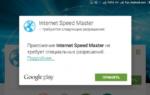 Плохо ловит МТС, Мегафон и Билайн?
Плохо ловит МТС, Мегафон и Билайн?

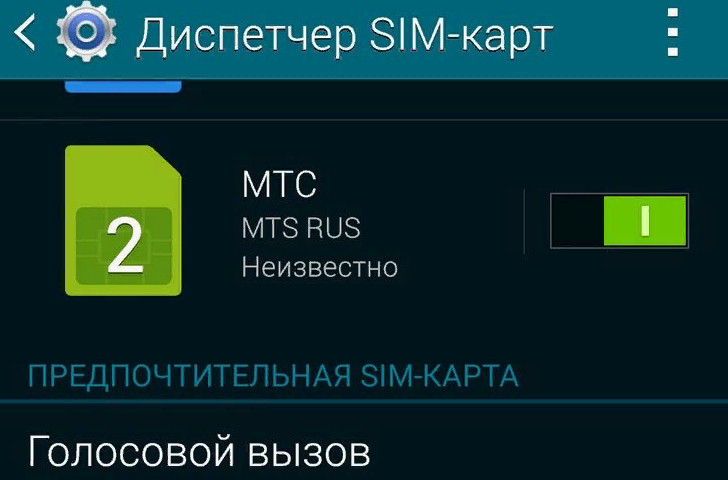
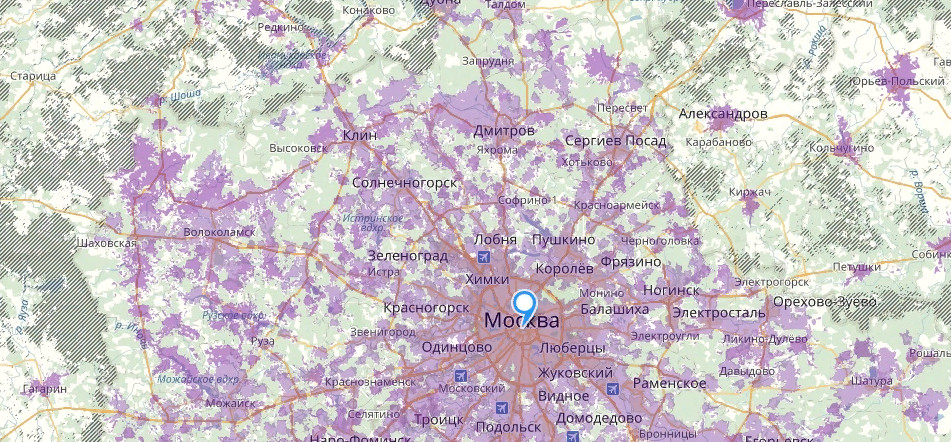
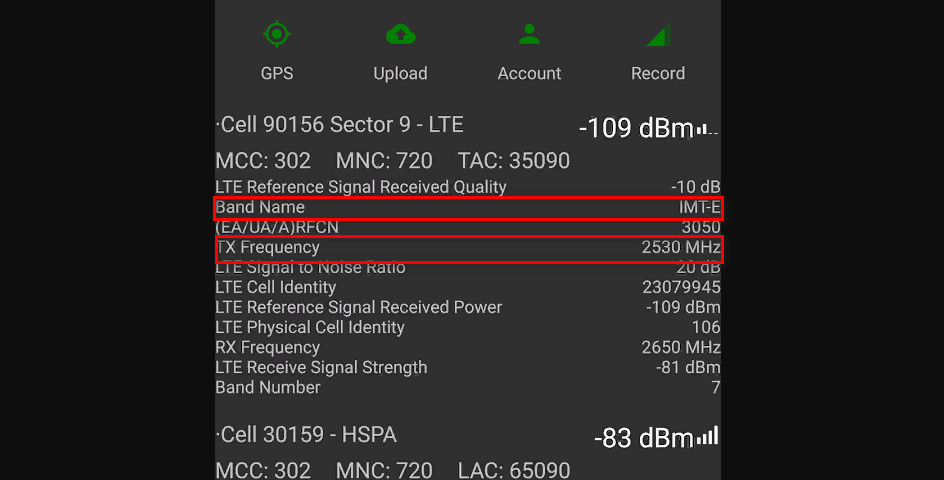
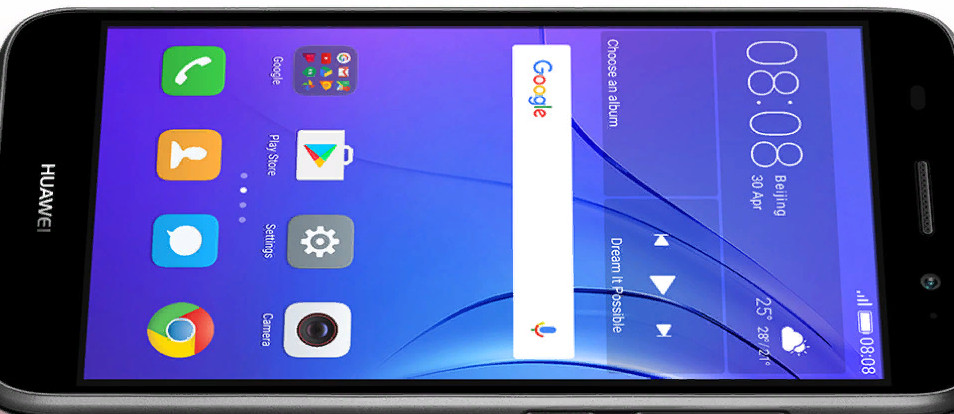

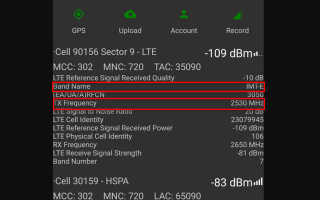
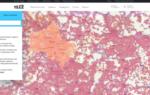 Что делать, если телефон не ловит сеть Мегафон, Билайн, МТС
Что делать, если телефон не ловит сеть Мегафон, Билайн, МТС Мобильная сеть Теле2 недоступна: почему нет связи и интернета
Мобильная сеть Теле2 недоступна: почему нет связи и интернета Почему телефон не зарегистрирован в сети Теле2
Почему телефон не зарегистрирован в сети Теле2 Мтс connect что за услуга сколько стоит. Тарифный план «МТС Коннект» — безлимитный интернет от МТС
Мтс connect что за услуга сколько стоит. Тарифный план «МТС Коннект» — безлимитный интернет от МТС